5 shay oo aad ka samayn karto File Explorer's menu menu
Inta badan isticmaalayaasha Windows 10 waxay baadhayaan faylalka iyo faylalka PC-yadooda iyo aaladahooda, iyagoo isticmaalaya Faylka Explorer(File Explorer) abka ay Microsoft u samaysay ujeedadan. App-ka waxa uu ku dhex dhisan yahay nidaamka qalliinka waxaana laga helayaa hal gujin oo fog, bar-barka shaqada. Si kastaba ha noqotee, isticmaaleyaal badan ayaan garaneynin dhammaan sifooyinka iyo awoodahooda, sidaa darteed waligood uma adeegsadaan wax soo saar leh intii ay awoodaan. Hagahan, waxaanu ku baraynaa sida loo isticmaalo liiska Faylka ee File Explorer(File Explorer) , si aad si dhakhso ah u sameyso ficilada sida ku dhejinta galka soo noqnoqda ee File Explorer , Furo PowerShell(PowerShell) gal gaar ah, iyo wixii la mid ah. Aan(Let) bilowno:
Sida loo galo menu File gudaha (File)Windows 10
Liiska Faylka(File) waxaa laga helaa Faylka Explorer(File Explorer) app ka Windows 10 . Si aad u gasho, billow File Explorer(start File Explorer) , ka dibna dhagsii ama taabo badhanka Faylka(File) ee geeska bidix ee sare. Haddii kale, taabo furayaasha ALT+F ee kiiboodhka, marka uu furmo abka File Explorer .
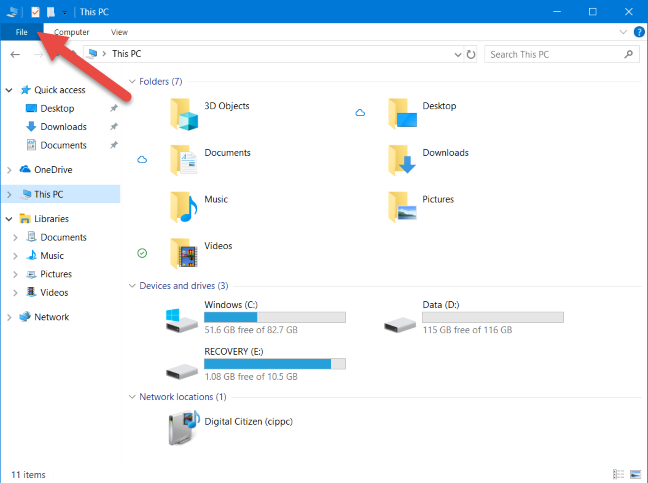
1. Arag oo ku dheji faylalka soo noqnoqda ee File Explorer
Markaad furto liiska Faylka(File) ee File Explorer , waxaad arkaysaa dhawr doorasho oo dhinaca bidix ah iyo liiska meelaha soo noqnoqda ee midigta. Goobuhu waa kuwa aad inta badan ku booqato Windows 10 PC ama qalabkaaga. Markaad gujiso magacyadooda, waxay furaan File Explorer . Si kastaba ha ahaatee, haddii aad gujiso biinka(pin) ku xiga magacooda, faylalkaas waxa lagu kaydiyaa liiskan, xataa marka aanad si joogto ah u booqan.
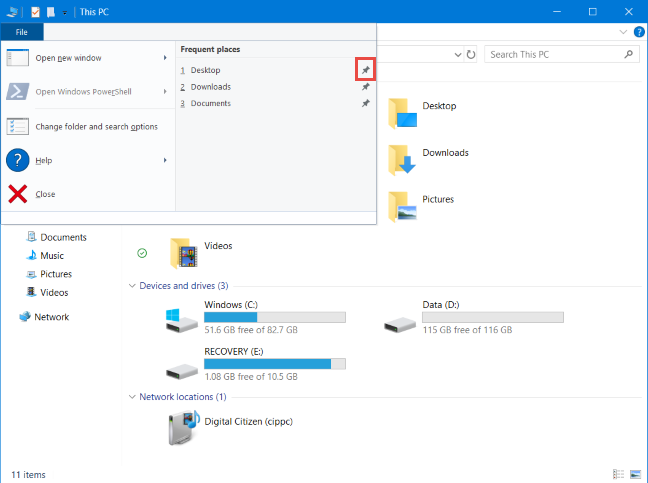
Sidoo kale, faylalka aad ku dhejiso waxaa lagu tusi doonaa mar kasta oo aad midig-gujiso (ama taabo oo hayso) File Explorer shortcut ka Windows 10 taskbar, si aad si fudud ugu geli karto.

2. Fur daaqad cusub oo File Explorer hab cusub
Kadib markaad furto liiska Faylka(File) , dhagsii falaarta ku xigta " Fur daaqad cusub(Open new window) ", ka-hoosaadka-menu-ka furmay, tag " Fure daaqad cusub in hab cusub."(Open new window in new process.")

Ficilkani wuxuu abuuraa nidaam cusub Explorer.exe wuxuuna furayaa daaqad cusub oo File Explorer . Waa inaad isticmaashaa doorashadan haddii aad rabto inaad ku socodsiiso laba ama in ka badan oo ah Explorer.exe(explorer.exe) oo aadan rabin inaad halis gasho shilka mid ka mid ah kuwa kale oo dhan. Haddii mid ka mid ah habka explorer.exe uu shil galo, kuwa kale waa badbaado oo waxay sii wadaan inay u shaqeeyaan sidii la filayay.
3. Ku fur PowerShell(Open PowerShell) galka hadda jira
Markaad u socoto galka gaarka ah ee File Explorer , waxaad isticmaali kartaa liiska Faylka(File) si aad u furto daaqada taliska Windows PowerShell , si toos ah (Windows PowerShell)galkaas(folder) , labadaba isticmaale caadi ah ama maamule ahaan. Si taas loo sameeyo, u gudub faylka aad rabto, fur faylka faylka(File) , guji ama taabo falaarta ku xigta "Windows PowerShell" ka dibna dooro ikhtiyaarka aad rabto:
- Fur Windows PowerShell(Open Windows PowerShell) - wuxuu furaa abka, gal gal hadda jira, oo wata ogolaanshaha caadiga ah
- Furo Windows PowerShell maamule ahaan(Open Windows PowerShell as administrator) - wuxuu furaa Powershell(opens Powershell) , oo ku jira galka hadda, oo wata ogolaanshaha maamulaha.

4. Gal Xulashooyinka Faylka(Access Folder Options) si aad u bedesho sida File Explorer u shaqeeyo
Jidka soo socda ee liiska Faylka(File) wuxuu furayaa Xulashada Faylka(Folder Options) , halkaas oo aad si faahfaahsan u habeyn karto sida File Explorer u shaqeeyo Windows 10.

Si aad wax badan uga barato habaynta File Explorer , akhri: 15 siyaabood oo lagu horumariyo File Explorer ama Windows Explorer ee Windows (dhammaan noocyada)(15 ways to improve File Explorer or Windows Explorer in Windows (all versions)) .
5. Gal dukumentiga caawinta(Access Help) oo arag saxda ah Windows 10 nooca aad isticmaalayso
Markaad gujiso falaarta ku xigta Help , ee ku jirta liiska Faylka(File) , waxaad helaysaa laba ikhtiyaar:
- Caawin(Help) - waxay ku furaysaa raadinta Bing(Bing search) biraawsarkaaga caadiga ah, si aad caawimo ugu hesho File Explorer , gudaha Windows 10.
- Ku saabsan Windows(About Windows) - waxay soo bandhigaysaa daaqada magac la mid ah, halkaas oo aad ku aragto saxda ah Windows 10 nooca(Windows 10 version) aad isticmaasho, dhismaha OS, iyo wixii la mid ah.

Waa maxay ikhtiyaarka aad ka jeceshahay liiska Faylka(File) ?
Hadda waxaad taqaanaa sida loo isticmaalo liiska Faylka ee File Explorer(File Explorer) , gudaha Windows 10 . Isku day dhammaan xulashooyinka aan soo bandhignay oo noo sheeg midka aad u aragto inuu waxtar badan leeyahay. Ma jeceshahay ikhtiyaarka aad ku furto File Explorer hab cusub? Ma jeceshahay inaad u isticmaasho si aad PowerShell ugu furto gal gaar ah? Hoos ka faallooda(Comment) oo nala socodsii.
Related posts
Sida loo isticmaalo aragtida File Explorer gudaha Windows 10 sida pro -
Sida loo beddelo qaab-dhismeedka galka gudaha Windows 10's File Explorer
Sida loo maamulo amarrada File Explorer gudaha Windows 10 -
Sida loogu xidho server-ka FTP gudaha Windows 10, laga bilaabo File Explorer -
Sida loo sameeyo Windows 10's File Explorer tus thumbnails ee dhammaan faylasha warbaahinta
Cilladda hagaaji: Jiid oo tuur oo aan ku shaqayn Windows -
Waa maxay ka duwan yahay File Explorer gudaha Windows 10 vs. Windows 8.1
Sida loo uninstall Internet Explorer ka Windows (dhammaan noocyada)
Su'aalo fudud: Waa maxay xogta badan ee faylka iyo sida loogu tafatiro gudaha Windows?
Sida dib loogu dejiyo aragtida gudaha File Explorer ama Windows Explorer
Sida Google Drive loogu daro File Explorer -
Sida loo dhoofiyo geedka hagaha ee galka gudaha Windows
5 siyaabood oo dib loogu magacaabi karo darawal kasta oo ku jira Windows 10
Sida loo beddelo dhammaan faylasha ku jira galka gudaha Windows 10
Horumarinta 6 ee ugu sareysa Windows 10's File Explorer
Sida Loo Beddelayo Ururada Faylka ee Windows 7 Iyo Windows 8.1
Sida loo beddelo icon folder gudaha Windows 10 3 tillaabo fudud
4 siyaabood oo walxaha loogu dhejiyo gelitaanka degdega ah ee File Explorer
5 siyaabood oo loo tirtiro faylasha (si ku meel gaar ah ama si joogto ah) gudaha Windows 10
Sida loo sameeyo Windows 10's File Explorer wuxuu ku bilaabmaa gal kasta oo aad rabto
